Kas soovite innukalt teada, mitu päeva on jäänud teie lemmikkontserdil osalemiseks? Kas soovite teada, mitu päeva on möödunud teie eelmisest sünnipäevast?? Kui jah, siis sisseehitatud Windowsi kalkulaator vastab teie küsimustele kiiresti. Neile küsimustele vastuste saamiseks võite vabalt kasutada kolmanda osapoole tarkvara, kui teate, kuidas Windowsi kalkulaatorit kasutada.
Tavaliselt ei kasuta enamik meist Windowsi kalkulaatorit, kuid isegi kui seda kasutame, kasutame seda väikeste arvutuste jaoks. Kuid sellega saate teha palju. Saate konverteerida ühikust teise - näiteks jalgadest meetritesse, valuutakursse ja palju muud. Kui teil on vähe ideid selle kasutamise kohta, saate seda kõige paremini kasutada. Peale põhiarvutuste on sellel mõned ainulaadsed omadused, näiteks kahe kuupäeva erinevuse leidmine ja 65 päeva pärast saabuva päeva leidmine ja nii edasi.
Nüüd räägin, kuidas kasutada Windowsi sisseehitatud kalkulaatorit andmete arvutamiseks, et leida vastuseid alguses esitatud küsimustele.
Tehke kuupäeva arvutused Windowsi kalkulaatori abil
Avage oma Windows 7/8-s kalkulaator ja klõpsake nuppu Vaade> Kuupäeva arvutamine. Võite kasutada isegi otseteed CTRL + E pärast Kalkulaatori avamist sama saavutamiseks. Kalkulaator laieneb, mis võimaldab meil teha täiendavaid ülesandeid, sealhulgas kuupäeva arvutusi.
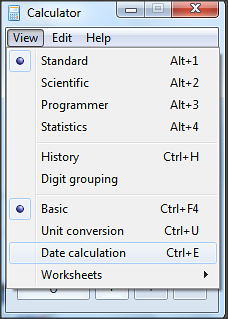
Rippmenüüst saate valida soovitud kuupäeva arvutamise. Siin võimaldab see teil teha kahte tüüpi kuupäeva arvutusi.
- Arvutage kahe kuupäeva vahe.
- Lisage või lahutage päevad määratud kuupäevani.
Näeme, kuidas kõiki neid võimalusi kasutada.
Arvutage Windowsi kalkulaatori abil kahe kuupäeva vahe
Selle valiku abil saate leida kahe kuupäeva erinevuse aastate, kuude ja päevade osas. Võtame näite, et sellest paremini aru saada. Oletame, et soovite teada saada, kui vana olete, siis saate oma sünnikuupäeva valida aastal Alates väli ja tänane kuupäev aastal To valdkonnas.
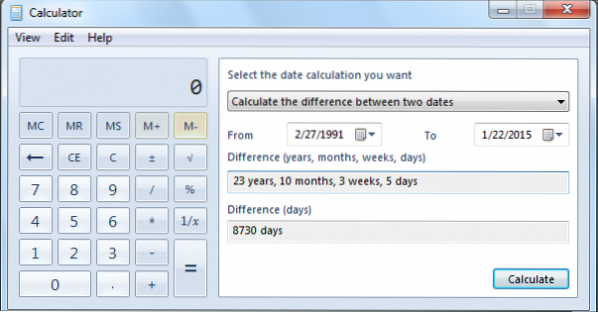
Kalkulaatoris on aastate ja kuude vahel navigeerimine ning väljade täitmine vastavalt määratlusele väga lihtne. Kliki Arvutama ja tulemus kuvatakse ka aastate, kuude, päevade ja tervete päevade kaupa.
Lisage või lahutage päevad määratud kuupäevani
Selle valiku abil saate leida, mis kuupäev ja päev on mõne päeva pärast. Näiteks olete kohanud „Pakkumine kehtib kuni 65 päeva pärast!”Siis pole nii lihtne leida täpset päeva ja kuupäeva 65 päeva pärast. Seejärel saate selle probleemi enda jaoks lahendada Windowsi sisseehitatud kalkulaatoriga.
Avage oma Windows 8/7-s kalkulaator ja valige rippmenüüst teine valik „Päevade lisamine või lahutamine määratud kuupäevani“. Seekord palutakse teil määrata üks kuupäev. Peate valima, kas soovite praegusele kuupäevale lisada või lahutada. Meie näites tahame teada täpset päeva ja kuupäeva 65 päeva pärast. Nii et valige tänane kuupäev ja valige Lisama valik.
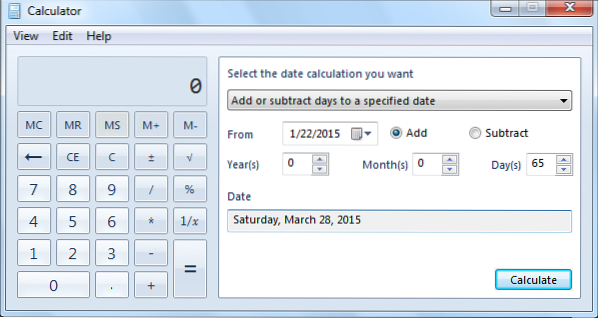
Nüüd on teil võimalus lisada aastad, kuud ja päevad. Kuna meil on päevi, lisage väljale Päev (ad) 65 ja klõpsake nuppu Arvutama. See selleks! See näitab, et pärast tänast (artikli kirjutamise päev) 65 päeva möödumist on laupäev, 28. märts 2015.
Kui soovite teada, mis oli päev, mis on 5 aastat, 4 kuud ja 3 päeva enne tänast kuupäeva. Seejärel peate valima Lahuta ja sisestage väljale Aasta (d) 5, väljale Kuu (d) 4 ja väljale Päev (id) 3. See annab teile tulemuse.
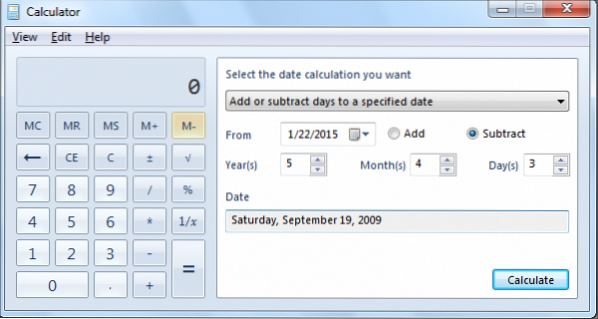
Tehke Windowsi kalkulaatori abil mõned huvitavad ja lõbusad arvutused ja andke meile kommentaaride kaudu teada.
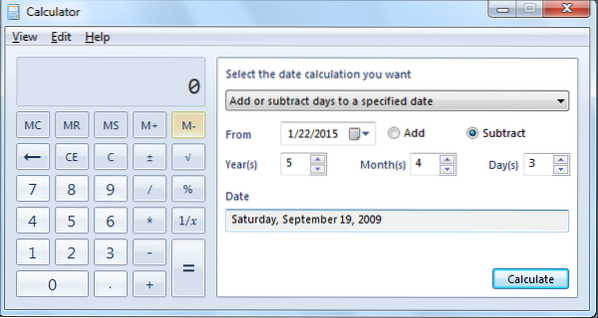
 Phenquestions
Phenquestions


